Versions Compared
Key
- This line was added.
- This line was removed.
- Formatting was changed.
Svi resursi i aktivnosti sadrže uređivač teksta. Na sustavu za e-učenje Merlin zadani uređivač teksta je Atto HTML uređivač. Osim navedenog uređivača moguće je izabrati između TinyMCE HTML uređivača ili Polja za unos neoblikovanog teksta.
Zadani uređivač teksta moguće je promijeniti odabirom poveznice Postavke → Postavke uređivača teksta → Uređivač teksta iz padajućeg izbornika osobnoga profila smještenoga u gornjemu desnom kutu zaslona.

Slika: Odabir uređivača teksta
TinyMCE HTML uređivač teksta

Slika: TinyMCE HTML uređivač teksta
Alati dostupni u uređivaču teksta na sustavu za e-učenje Merlin oponašaju izgled i funkcionalnost često korištenih programa za obradu teksta (kao npr. MS Word), dok je nekolicina alata drugačije označena i ima određene specifičnosti.
Da bi se otvorile dodatne mogućnosti, uređivač teksta može se proširiti odabirom ikone![]() .
.
![]() Umetanje slike
Umetanje slike
Moguće je dodati sliku koja postoji u sustavu bez obzira nalazi li se već u datotekama postavljenima u e-kolegij, osobnim datotekama ili ih se prenosi s računala.
Moguće je odrediti veličinu slike, njezin položaj i uključiti mogućnost prikaza slike kao minijature (thumbnail).
![]() Uklanjanje oblikovanja
Uklanjanje oblikovanja
Prilikom kopiranja teksta iz nekoga drugoga sustava (programa) potrebno je ukloniti sva oblikovanja. To se može napraviti uporabom alata dostupnih u uređivaču teksta ili tako da se tekst prvo prebaci u program Notepad, a tek potom u sustav Merlin, gdje se može naknadno oblikovati kako bi se izbjegle pogreške prilikom njegova prikaza.
![]() Povećanje prozora za uređivanje
Povećanje prozora za uređivanje
Da bi se olakšao pregled unesenoga sadržaja i njegovo uređivanje, prostor za uređivanje se može povećati, a kasnije ponovo smanjiti odabirom iste ikone.
![]() Prikaz HTML-kôda
Prikaz HTML-kôda
Korisnici koji poznaju HTML-jezik kod eventualnih pogrešaka u prikazu teksta ili kod dodatnoga oblikovanja odabirom te ikone mogu vidjeti HTML-kôd unesenoga sadržaja te ga mijenjati.
![]() Umetanje multimedije
Umetanje multimedije
Za ubacivanje multimedijalnih sadržaja sa servisa YouTube, iz repozitorija ili datoteka može se koristiti ikona za Umetanje multimedije.
Odabirom te ikone a zatim poveznice Pronađi ili postavi sliku, video ili applet… otvara se sučelje za pristup datotekama u repozitorijima, pretraživanju servisa YouTube i repozitoriju slika Wikimedia.
![]() Umetanje multimedije kao HTML5 (samo MP3, MP4, OGG i WebM)
Umetanje multimedije kao HTML5 (samo MP3, MP4, OGG i WebM)
Za ubacivanje multimedijalnih sadržaja u formatu HTML5 koristi se ikona za Umetanje multimedije kao HTML5 (samo MP3, MP4, OGG i WebM). Ovaj način postavljanja multimedije omogućava reprodukciju multimedijskoga sadržaja izravno u internetskome pregledniku, te nije potrebna instalacija dodatnoga softvera.
Filtar Jmol
Jmol je softver otvorenoga kôda za interaktivni trodimenzionalni pregled građe molekule napisan u programskome jeziku Java.
U sustavu za e-učenje Merlin uključen je filtar kojim je omogućen trodimenzionalni prikaz molekula, ali ne i izrada novih.
Jmol datoteku u .pdb obliku treba postaviti u sustav te u željenome modulu postaviti poveznicu na tu datoteku.
Dodatne mogućnosti prikaza molekula
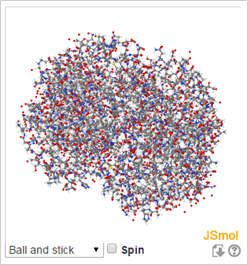
Slika: Prikaz molekule uporabom filtra Jmol
Anchor atto atto
Atto HTML uređivač teksta
| atto | |
| atto |

Slika: Atto HTML uređivač teksta
Atto HTML uređivač teksta ne pruža mnoge funkcionalnosti koje su dostupne u TinyMCE uređivaču, no pruža poboljšanu pristupačnost i poboljšano sučelje za uređivanje matematičkih formula, kao i izravno snimanje audio i video zapisa.
![]() Snimanje audio i video zapisa – ove ikone omogućavaju izravno snimanje i umetanje audio i video zapisa kroz Atto HTML uređivač teksta u nastavni materijal.
Snimanje audio i video zapisa – ove ikone omogućavaju izravno snimanje i umetanje audio i video zapisa kroz Atto HTML uređivač teksta u nastavni materijal.
![]() Umetanje H5P sadržaja – omogućava umetanje H5P sadržaja u aktivnosti ili resurse u sustavu Moodle.
Umetanje H5P sadržaja – omogućava umetanje H5P sadržaja u aktivnosti ili resurse u sustavu Moodle.
![]() Uvoz Word datoteke – omogućava izravan uvoz Word datoteke (samo formata .docx) u pojedinu aktivnost ili resurs. Osim tekstualnoga sadržaja, mogu se uvesti tablice i ugrađene slike ako ih sadrži Word datoteka koja se uvozi.
Uvoz Word datoteke – omogućava izravan uvoz Word datoteke (samo formata .docx) u pojedinu aktivnost ili resurs. Osim tekstualnoga sadržaja, mogu se uvesti tablice i ugrađene slike ako ih sadrži Word datoteka koja se uvozi.
![]() Umetanje matematičkih formula – omogućava umetanje i uređivanje matematičkih izraza i formula (LaTeX izraza).
Umetanje matematičkih formula – omogućava umetanje i uređivanje matematičkih izraza i formula (LaTeX izraza).
![]() Image Modified Ugradi pitanje – omogućava ugradnju pitanja u resurse ili aktivnosti u e-kolegiju. Opširnije o ugradnji pitanja dostupno je u poglavlju Ugrađena pitanja.
Image Modified Ugradi pitanje – omogućava ugradnju pitanja u resurse ili aktivnosti u e-kolegiju. Opširnije o ugradnji pitanja dostupno je u poglavlju Ugrađena pitanja.
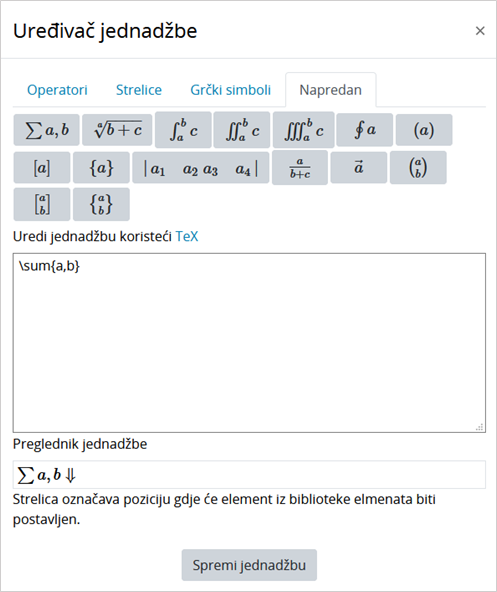
Slika: Sučelje za uređivanje matematičkih formula
![]() Provjera pristupačnosti i pomoć za čitače zaslona (screen readers) – provjerava pristupačnost stranice osobama koje koriste čitače zaslona.
Provjera pristupačnosti i pomoć za čitače zaslona (screen readers) – provjerava pristupačnost stranice osobama koje koriste čitače zaslona.
Polje za unos neoblikovanog teksta
Ovaj oblik prikaza teksta koristan je kod unosa veće količine HTML-kôda koji želite prikazati točno u obliku u kojemu je napisan.

